发布时间:2020-06-12 19: 35: 08
Folx是一款Mac专用的下载器,Mac风格的用户界面。提供便捷的下载管理、灵活的设置等等。
而且与大多数下载工具一样,在Folx中粘贴链接或者使用浏览器插件即可开始下载,但值得一提的是Folx捕获浏览器下载链接的功能,无需安装插件,无缝支持Mac上主流浏览器(Safari、Opera、Firefox、Chrome),点击下载链接后可以自动接管浏览器,下载浏览器中的文件。
.png)
一、如何给浏览器安装Folx捕获
可能很多人会好奇,应该如何设置Folx下载关联到浏览器?其实操作也非常的简单,下面小编就给详细讲述一下设置步骤。
首先,确认Mac设备上已经安装了Folx下载工具,如果没有,可以登录Folx中文网站进行下载,安装步骤也特别简单,下载完成之后,拖动文件到App文件夹,然后根据提示依次完成安装即可。
当运行软件之后可以发现,只能复制网址进行下载,并不能直接下载。那么现在就需要进行配置浏览器关联。打开Folx工具的“偏好设置”,如下图所示操作:
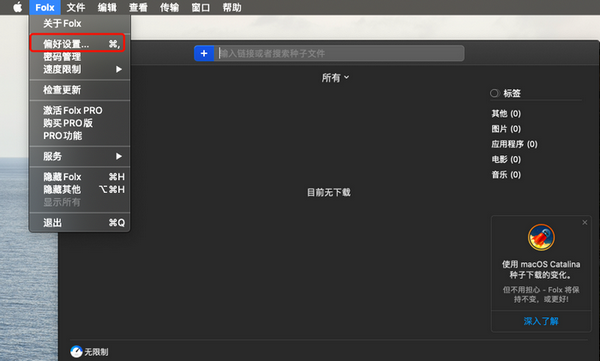
在偏好设置的菜单栏上,点击“浏览器”按钮,点击之后,可以看出Folx扩展支持Safari、Google Chrome,Firefox和Opera浏览器。
.png)
鼠标点击“安装扩展”后,会打开一网页,然后选择对应的浏览器,点击“Install”按钮,即可开始安装。
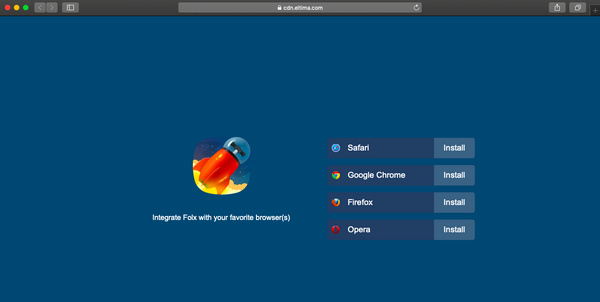
二、浏览器中如何利用Folx扩展进行下载
上文中详细描述了如何利用浏览器安装Folx扩展,但是,如何进行下载呢?下面以具体下载YouKu实例,说明一下。打开优酷页面,右键选择“Download All With Folx”。
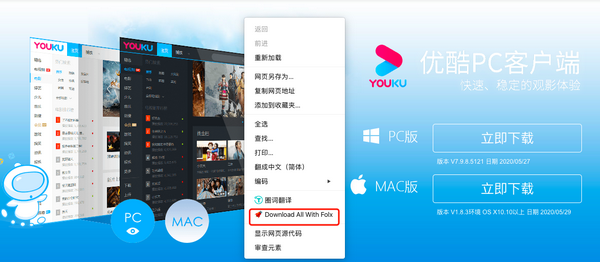
会弹出如下对话框,里面包含即将下载的全部内容。包含有72个文件即将被下载。
.png)
其实,我们只需要下载优酷客户端就可以,并不需要全部下载,可通过左上文件框进行快速选择,直接选择“应用”就可以了。
.png)
点击下载之后,弹出对话框,可以自行选择文件的保存地址,也可以使用系统的默认保存地址。大家可以根据自身需求,选择立即下载还是计划下载,计划下载即设置的固定时间去进行下载。设置完成之后,选择“好”按钮进入下一步。
.png)
完成以上设置,Folx开始进入下载任务界面啦!如下图9所示。
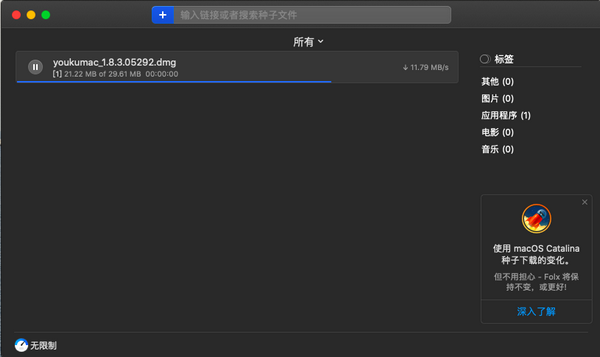
以上,就是关于如何为Folx下载工具配置浏览器关联的全部内容,更多关于Folx的相关内容,可以登录Folx中文网站进行访问。
作者:shirley
展开阅读全文
︾
读者也喜欢这些内容:
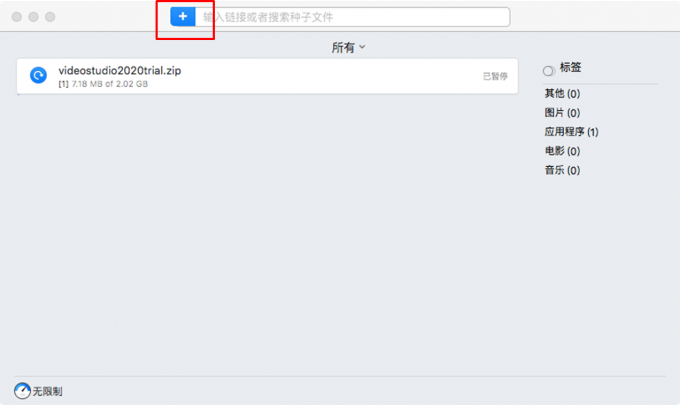
苹果电脑上有没有类似迅雷的下载工具,苹果电脑上怎么下载资源
很多人在windows电脑上会使用迅雷下载资源,但在苹果电脑上迅雷似乎“水土不服”,不如Windows版本好用。那么,苹果电脑上有没有类似迅雷的下载工具?苹果电脑上怎么下载资源?本文将会详细解答以上问题,让大家更了解苹果电脑的资源下载的方法。...
阅读全文 >
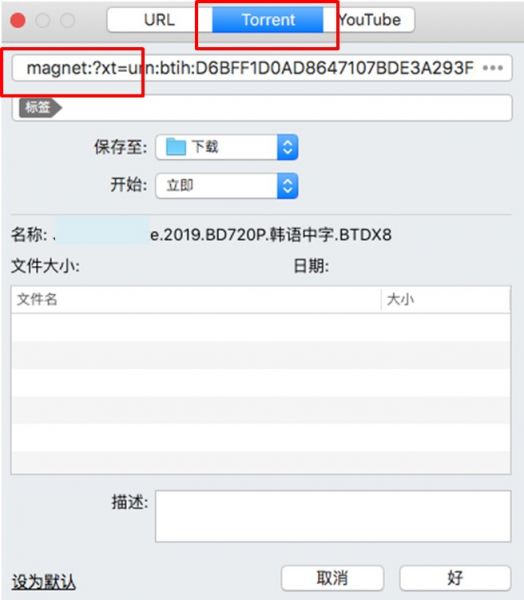
mac怎么下载bt文件 mac怎么从网上下载电影
对于热门资源,使用bt文件下载会比http更有优势。因bt种子是一种多点下载协议,随着下载人数的增加,下载的速度就会越快。今天就让我们一起来了解下mac怎么下载bt文件,mac怎么从网上下载电影的相关问题。...
阅读全文 >

Folx激活换机教程
Folx 是一款专业的Mac下载工具、BT下载器。它提供了方便的下载管理,灵活的设置等。Folx 具有一个独特的系统来分类和保留下载的内容。下面带大家了解一下Folx如何激活。...
阅读全文 >
.jpg)
对比同一资源在Folx和迅雷上的下载速度
本文主要是为了比较Folx和迅雷在下载同一资源文件时的下载速度,下面小编将利用Folx 5版本和迅雷进行对比比较,请大家跟随小编的脚步一起往下看吧!...
阅读全文 >